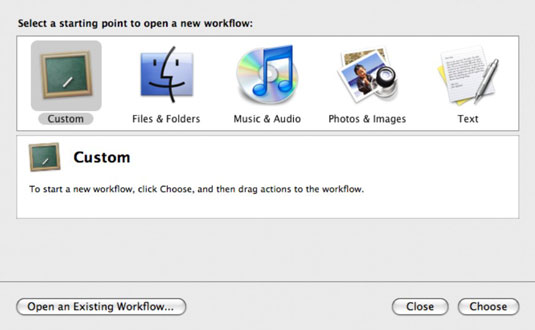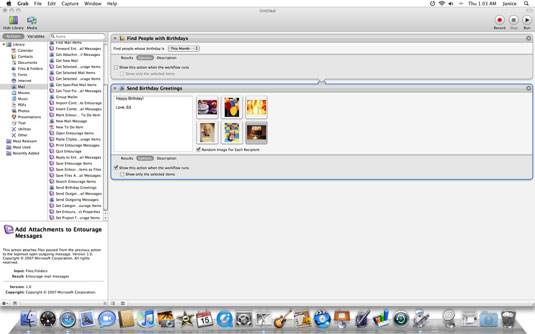, mac os x tiger omfatter et element til automator som lader dig program, repetitive opgaver og— at omdøbe en batch af filer, og— uden at master programmering.mac automator er æble ’ s måde at automatisere eller en forenkling af en edb - praksis, der er kendt som manuskripter.at åbne automator, åbne den, klik ansøgninger, og så double-click automator., automator er bygget op omkring specifikke opgaver eller aktiviteter (åben billeder i glimt, f.eks.), trukket fra en handlingsplan for en arbejdsgang, område på højre side af ruden. for at hjælpe dig med at få en arbejdsgang, der flyder, automator (i leopard) kom du vælger et udgangspunkt ved at klikke ikonerne vises i figur: sædvaner, filer &, foldere, musik &, lyd, billeder &, billeder eller tekst.hvis du vælger musikken & lyd.fra pop - op - menuer, kan du oprette hvor audio er modtaget af arbejdsgangen (fra itunes, fra din mac, fra internettet) og, hvad der videre skal ske på baggrund af det, de har besluttet (f.eks. bede om sange, og - alle nu om sange, og - alle, da min workflow kører).når du og’ er opfyldt, klik vælge.,, når du ’ har trukket alle aktioner i workflowet område, klik flugt knap i øverste højre hjørne af automator vindue; hver enkelt aktion udføres i en naturlig orden med resultaterne af en opgave, der strømmer ind i det næste.således er forskellige opgaver skal udføres i rækkefølge og fornuftigt samarbejde. en fælles indsats kan udgøre en arbejdsgang.for at tage et enkelt eksempel, du kan automatisere processen med at fjerne tomme på itunes - alle ved at trække denne aktion til workflowet rum og klikke.en arbejdsgang gennemførelsen afsluttet budskab på det nederste højre hjørne af automator betyder, at opgaven er færdig.ofte flere opgaver, udgør en arbejdsgang.i denne enkle arbejdsgang, computeren vil søge adressebog for folk, der har fødselsdag i denne måned og sende en e - mail hilsen (billede) til dem.,, hvis du og’ er ikke sikker på, om de foranstaltninger, der udgør en arbejdsgang, klik på det knap i øverste højre hjørne af skærmen. for at drage fordel af en “ og se mig gøre det ” træk. du kan redde og genbrug arbejdsgange ved presning command + forskydning + s tredjepart udviklere skaber workflow aktioner for deres ansøgninger.du kan se på nogle af disse på apple 's hjemmeside.,,